windows系统播放器设置在哪 win10系统如何设置默认视频播放器
更新时间:2023-09-16 15:43:56作者:xiaoliu
windows系统播放器设置在哪,在日常使用电脑时,我们经常会遇到需要播放视频的情况,而在Windows操作系统中,播放器的设置就显得尤为重要。对于Win10系统来说,我们应该如何设置默认的视频播放器呢?默认视频播放器的设置可以让我们在打开视频时直接使用我们喜欢的播放器,而不是系统默认的播放器。接下来我们将详细介绍Win10系统中默认视频播放器的设置方法,让您能够更加方便地享受高质量的视频观赏体验。
步骤如下:
1.在电脑中任意选中一个视频文件,然后点击鼠标右键,在右键列表中选择【打开方式】选项。
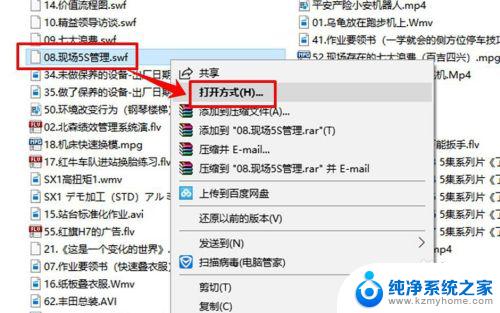
2.进入打开方式后,你会看到一个询问界面“你要如何打开这个文件”。在其下方点击【更多应用】。
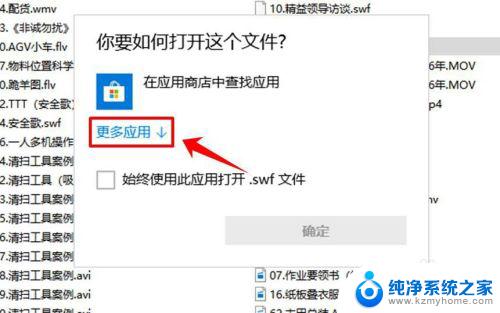
3.点击“更多应用”以后,在页面的列表中就会出现很多种打开方式。但是这并不全都是用于打开视频的软件,拖动列表旁边的滚动条,在列表中点击选中需要将其设为默认播放器的软件。
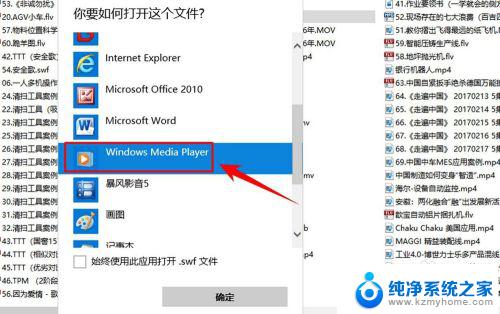
4.选中播放器以后,在页面的下方勾选【始终使用此应用打开】。然后点击页面右下方的【确定】按钮,设置成功。
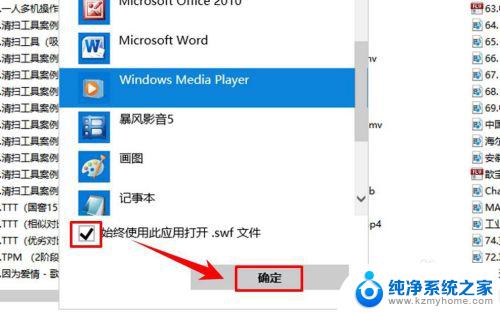
以上是Windows系统播放器设置位置的全部内容,如果您遇到了这种情况,可以按照我的方法来解决,希望这能帮到你。
windows系统播放器设置在哪 win10系统如何设置默认视频播放器相关教程
- windows设置默认播放器 win10系统如何设置默认视频播放器
- 电脑视频播放怎么设置默认播放器 win10系统设置默认视频播放器步骤
- win10怎么更改视频默认播放器 win10系统如何设置默认视频播放器
- 电脑如何设置默认浏览器win10 win10系统如何设置默认浏览器
- win10 媒体播放器 Windows Media Player在Win10系统中的具体操作步骤
- windows默认浏览器怎么设置 win10如何设置默认浏览器为Chrome
- 电脑如何设置默认浏览器? 如何在WIN10电脑上设置默认浏览器
- win10设置管理器在哪里打开 Win10系统如何打开设置管理器
- win10开机选择默认系统 win10怎样设置系统启动默认开机系统
- win10选择播放设备 Win10系统声音输出设备选择方法
- 电脑右下角的图标怎么显示出来 如何让win10所有图标都显示在任务栏右下角
- win10自动更新导致蓝屏 Win10正式版自动更新失败蓝屏怎么解决
- 笔记本蓝牙连接电视后如何投屏 win10笔记本无线投屏到电视怎么设置
- 怎样去除win10开机密码 win10开机密码怎么取消
- win10关闭windows防火墙 Win10系统关闭防火墙步骤
- 微软浏览器闪退 Win10Edge浏览器打开闪退怎么解决
win10系统教程推荐
- 1 笔记本蓝牙连接电视后如何投屏 win10笔记本无线投屏到电视怎么设置
- 2 win10关闭windows防火墙 Win10系统关闭防火墙步骤
- 3 win10开机图标变大了 win10电脑重启图标变大解决技巧
- 4 电脑重置后windows怎么激活 win10系统重置后激活方法
- 5 怎么开电脑麦克风权限 win10麦克风权限在哪里可以找到
- 6 windows 10开机动画 Windows10开机动画设置方法
- 7 输入法微软拼音怎么调 win10电脑微软拼音输入法怎么调整
- 8 win10没有ppt怎么办 win10右键新建中没有PPT选项怎么添加
- 9 笔记本硬盘损坏是否会导致蓝屏 Win10系统DRIVER POWER STATE FAILURE蓝屏怎么处理
- 10 win10老是提醒激活 Win10系统总提醒需要激活怎么解决